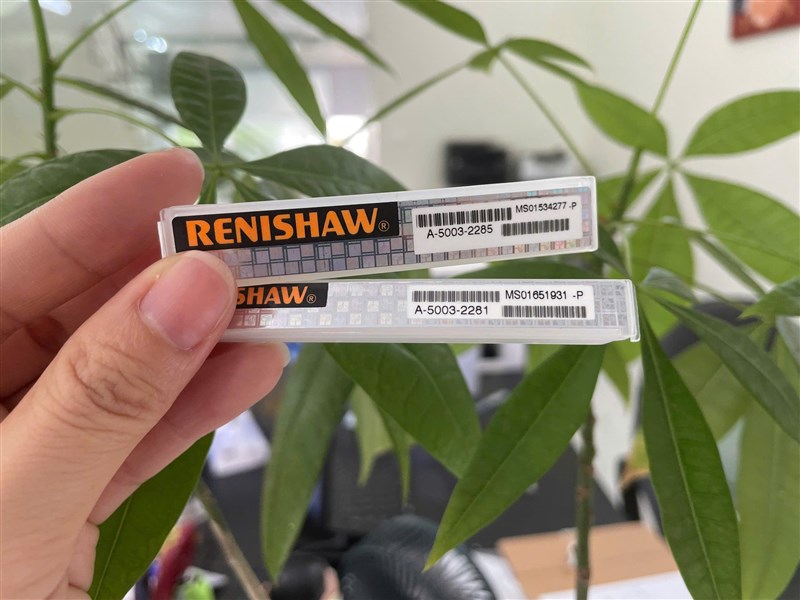
Trong đo lường chính xác, việc lựa chọn kim đo máy CMM và lực chạm là những yếu tố quyết định đến độ tin cậy của kết quả đo. Một hệ thống kim đo máy CMM không phù hợp có thể dẫn đến sai số lớn do biến dạng cơ học. Theo V-Proud, người vận hành cần tuân thủ những nguyên tắc vàng để tối ưu hóa hiệu suất của kim đo máy CMM trong mọi ứng dụng.

Trong bảo trì công nghiệp, cân bằng trục (shaft alignment) là một trong những yếu tố then chốt quyết định tuổi thọ và hiệu suất của máy móc quay. Rất nhiều kỹ sư và nhân viên bảo trì thường nghe đến thuật ngữ cân bằng trục, nhưng không phải ai cũng hiểu rõ bản chất và tầm quan trọng thực sự của việc cân bằng trục đối với hệ thống vận hành.

Việc xác định nguyên nhân gây ra lỗi trong quá trình sản xuất hoặc giải thích các kết quả thu được từ các sản phẩm thử nghiệm phụ thuộc rất nhiều vào cách chúng ta diễn giải dữ liệu kiểm tra. Điều quan trọng nhất là bạn phải biết rõ sản phẩm mình đang làm sẽ ứng dụng vào đâu trước khi đưa một hệ thống bánh răng vào vận hành thực tế.
Hiện nay, công việc gửi mail đang là một hình thức trao đổi thông tin và dữ liệu. Bên cạnh đó hình thức gửi mail đang được rất nhiều doanh nghiệp sử dụng để quảng cáo, tiếp thị, sản phẩm và dịch vụ của mình. Do đó cần phải có phương thức để gửi email cho nhiều người nhằm nhanh chóng và tránh mất thời gian. Bài viết dưới đây sẽ chia sẻ đến bạn cách gửi mail hàng loạt trong outlook cho nhiều người rất đơn giản.
Nếu phải gửi mail cho 1000 khách hàng trong đó mỗi email khi gửi đi bạn phải điền một số thông tin khách hàng với chức vụ và loại hình dịch vụ mà họ sử dụng, sẽ khiến bạn mất nhiều nhiều thời gian và công sức. Chính vì thế chức năng gửi mail hàng loạt kết hợp từ Outlook và Mail Merge sẽ giúp bạn giải quyết vấn đề này.
Bạn hoàn toàn có thể sử dụng Mail Merge trong Outlook 2016, 2017, 2018, 2019 hay phiên bản 2020 mới nhất sẽ giúp bạn giải quyết vấn đề này một cách nhanh chóng.
Để gửi mail cho hàng loạt khách hàng, bạn cần chuẩn bị như sau:
Một file word chứa nội dung gửi email
Một Microsoft Outlook đã cài tài khoản nhận gửi bình thường
Một file excel chứa thông tin khách hàng
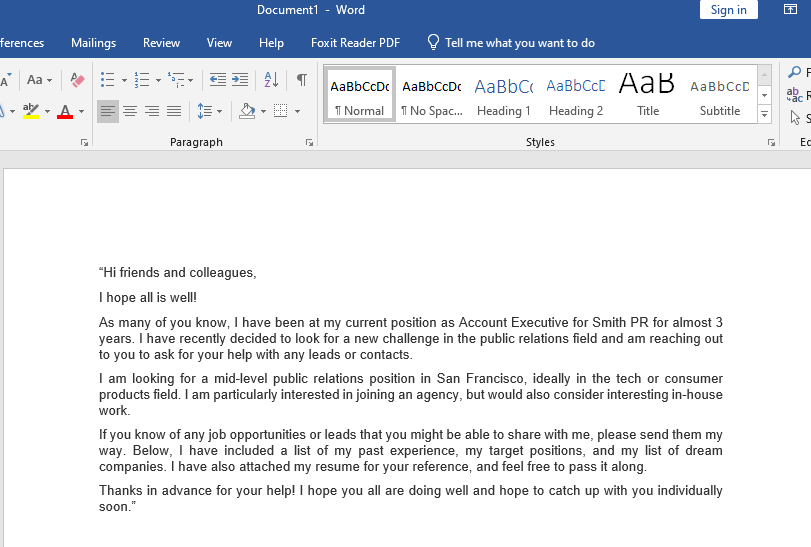
Bạn hãy mở file word đã chuẩn bị, vào tab mailings
Chọn Start Mail Merge
Chọn Email Messages
Chọn Select Receipients
Chọn Use an Exiting List
.jpg)
Hãy trỏ đường dẫn đến file excel
Chọn đường dẫn đến file thông tin khách hàng
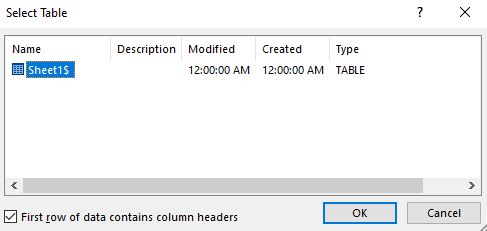
Sau đó nhấn OK để đồng ý sheet đầu tiên trong bảng thông tin khách hàng là nơi lấy dữ liệu.

Tô chọn nội dung muốn thay đổi
Chọn Insert Merge Field -> chọn tiêu đề cột chứa nội dung
Kiểm tra cột email được dùng cho trường Email - Address trong Microsoft Outlook.
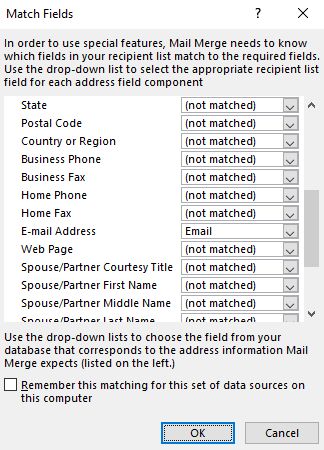
Để kiểm tra nội dung trước khi gửi bạn hãy chọn Preview Results
Chọn Finish & Merge
Edit individual document: để thay đổi nội dung cho những cá nhân đặc biệt
Send email messages: Gửi mail hàng loạt
Print Document: dùng để in hàng loạt rồi gửi bưu điện
Thông tin Merge email
To: dùng để in hàng loạt rồi gửi thư bưu điện
Subject line: tiêu đề thư
Mail format:
html: gửi mail dạng này thì định dạng màu sắc, kiểu chữ, chèn link hình ảnh thoải mái
plain text: mail không có định dạng
Bấm OK để bắt đầu gửi
Tìm hiểu Khóa học GD&T nghìn $, mở ra cơ hội mới, thu nhập mới cho kỹ sư ngành sản xuất

Kiểm tra thành quả
Mở outlook và kiểm tra thư trong mục Sent Mail
Mail sẽ tự động gửi hết
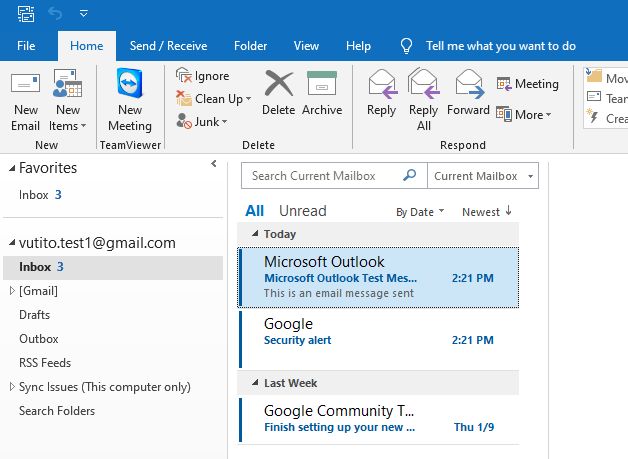
Gửi email là một hình thức người dùng trao đổi thông tin và dữ liệu với nhau, outlook còn được coi là kênh tiếp thị quảng cáo nhằm giới thiệu sản phẩm, dịch vụ của các đơn vị doanh nghiệp rất hiệu quả. Trên đây là cách gửi mail hàng loạt trong Outlook và Mail Merge, hi vọng bài viết này sẽ trở nên thật hữu ích cho công việc của các bạn.
Đọc thêm:
(84) 896 555 247